- Auteur Abigail Brown [email protected].
- Public 2024-01-31 08:34.
- Laatst gewijzigd 2025-01-24 12:00.
Afbeeldingen zijn er in verschillende soorten, en elk heeft een nut. Sommige bestandsachtervoegsels die u tegenkomt zijn JPEG, TIFF, PSD, BMP, PICT en PNG.
Hier zijn enkele algemene richtlijnen voor het gebruik van elk soort afbeeldingsbestand:
- Als de afbeeldingen voor internet of mobiel zijn, gebruik dan JPEG,-p.webp" />
- Als de afbeeldingen in gedrukt materiaal moeten verschijnen, gebruik dan TIFF.
- Als je een versie wilt behouden die bewerkbaar blijft, kies dan het natuurlijke bestandsformaat van je software, zoals PSD voor Photoshop.
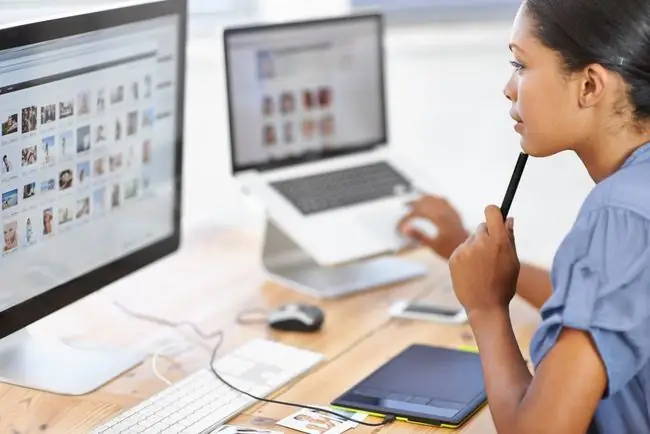
Wanneer JPEG gebruiken
Joint Photographic Experts Group (JPEG of JPG) is het beste voor foto's wanneer u de bestandsgrootte klein moet houden en het niet erg vindt om wat kwaliteit op te geven voor een aanzienlijke vermindering van de grootte.
Wanneer een JPEG-bestand ontstaat, kijkt de compressor naar de afbeelding, identificeert gebieden met veelvoorkomende kleuren en gebruikt deze in plaats daarvan. Kleuren die de compressor niet als gebruikelijk identificeert, zijn 'verloren'. De hoeveelheid kleurinformatie in de afbeelding neemt af, waardoor ook de bestandsgrootte kleiner wordt.
Je stelt meestal een kwaliteitswaarde in voor een-j.webp
De drie typen JPEG zijn Baseline, Baseline Optimized en Progressive.
- Baseline (Standaard) - Alle webbrowsers herkennen dit JPEG-formaat.
- Baseline Optimized - Deze optie voor JPEG-indeling biedt een geoptimaliseerde kleur en iets betere compressie. Alle moderne browsers ondersteunen het, maar eerdere niet. Het is vandaag de beste keuze voor JPEG-bestanden.
- Progressive - Creëert een JPEG-bestand dat tijdens het downloaden wordt weergegeven, blokkerig begint en steeds duidelijker wordt naarmate het wordt gedownload. Het maakt het downloaden van de afbeelding niet sneller, maar het kan de illusie van snelheid wekken, aangezien de blokkerige afbeelding meteen wordt geladen op een langzame verbinding. Met de meerderheid van de internetgebruikers die tegenwoordig hogesnelheidsverbindingen gebruiken, wordt Progressive JPEG zelden gebruikt.
Bottom Line
TIFF (Tagged Image File Format) is geschikt voor elk type bitmapafbeeldingen (op pixels gebaseerd) die bestemd zijn om af te drukken, omdat dit formaat de CMYK-kleurstandaard van die branche gebruikt. TIFF produceert grote bestanden dankzij een gemeenschappelijke resolutie van 300 ppi zonder kwaliteitsverlies. TIFF behoudt ook lagen, alfatransparantie en andere speciale functies wanneer ze worden opgeslagen vanuit Photoshop. Het type extra informatie dat wordt opgeslagen met TIFF-bestanden varieert in verschillende Photoshop-versies, dus raadpleeg de help van Photoshop voor meer details.
Wanneer PSD gebruiken
PSD is het natuurlijke formaat van Photoshop. Gebruik PSD wanneer u lagen, transparantie, aanpassingslagen, maskers, uitknippaden, laagstijlen, overvloeimodi, vectortekst en vormen wilt behouden.
Alleen Photoshop kan PSD-bestanden openen en bewerken, maar sommige afbeeldingseditors zullen ze openen.
Bottom Line
Gebruik BMP voor elk type bitmapafbeeldingen (op pixels gebaseerd). BMP's zijn enorme bestanden, maar ze hebben geen kwaliteitsverlies. BMP heeft geen echte voordelen ten opzichte van TIFF, behalve dat je het kunt gebruiken voor Windows-achtergronden. BMP is een beeldformaat dat is overgebleven uit de begindagen van computergraphics en dat niet veel meer wordt gebruikt.
Wanneer PICT gebruiken
PICT is een oud bitmapformaat dat alleen voor Mac wordt gebruikt voor het renderen van Quickdraw. Net als bij BMP voor Windows gebruiken niet veel mensen PICT meer.
Wanneer-p.webp" />
Gebruik-p.webp
Om volledige transparantie te behouden, slaat u een PNG-bestand op als PNG-24 en niet als PNG-8. PNG-8 is handig om de bestandsgrootte te verkleinen wanneer u geen transparantie nodig hebt, maar het heeft dezelfde beperkingen voor het kleurenpalet als GIF-bestanden.
Het PNG-formaat komt ook vaak voor in afbeeldingen voor iPhones en iPads. Foto's worden niet zo goed weergegeven in het PNG-formaat. Het is een verliesvrij formaat, wat betekent dat ze niet gecomprimeerd zijn en aanzienlijk grotere bestanden hebben dan hun JPG-neven.
Wanneer-g.webp" />
Gebruik-g.webp






